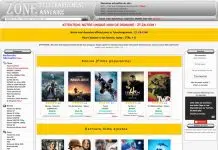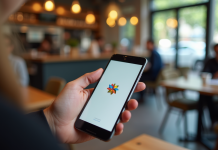Aimeriez-vous mettre en place le Pack Office sur Chromebook ? Notez que le processus d’installation est simple et rapide. Cependant, il peut arriver que vous rencontriez des problèmes lors de l’opération. Toutefois, il existe des solutions efficaces pour pallier ces situations malencontreuses. De même, vous pouvez utiliser d’autres options sur votre Chromebook à la place du Pack Office. Retrouvez dans ce guide des informations utiles pour réaliser les opérations dans ce sens.
Plan de l'article
- Mettre en place le Pack Office sur Chromebook : comment procéder ?
- Mettre en place le Pack Office sur Chromebook : les problèmes à rencontrer
- Quelles sont les alternatives au Pack Office sur Chromebook ?
- Quel Chromebook utiliser pour profiter du Pack Office ?
- Acer Chromebook Spin 713
- Google Pixelbook Go
- HP Chromebook x360 14c
- Les avantages et inconvénients du Pack Office sur Chromebook
- Comment optimiser l’utilisation du Pack Office sur Chromebook
Mettre en place le Pack Office sur Chromebook : comment procéder ?
Pour mettre en place le Pack Office sur Chromebook, vous devez suivre certaines pistes. Quand vous connaissez ces dernières, il est plus facile pour vous de faire l’installation. Ainsi, vous devez avant tout ouvrir Google Play Store sur votre Chromebook. Cela vous permet de faire la recherche des applications Office que vous désirez.
A découvrir également : Elaine Mason : ex femme de Stephen Hawking
Il peut s’agir de Microsoft Excel, Word, Outlook, PowerPoint, OneNote, Office Lens voire Teams. Appuyez sur « installer » pour les mettre en place. Vous devez par la suite faire un appui sur le lanceur du Chromebook.
Assurez-vous que toutes les applications Office soient bien installées avant de lancer le dispositif. S’il n’y a aucun problème, vous pouvez ouvrir les applications installées depuis le Chromebook. Vous devez savoir que l’usage du Pack Office sur Chromebook est possible avec Microsoft 365. Sur ce, vous avez besoin de faire un abonnement pour accéder à toutes les fonctionnalités.
A lire en complément : Comment choisir un réacteur en verre ?
Mettre en place le Pack Office sur Chromebook : les problèmes à rencontrer
Lorsque vous décidez de mettre en place le Pack Office sur Chromebook, notez que vous pouvez rencontrer certains problèmes.
Le tout premier concerne la connexion internet. Il est possible de constater que cette dernière ne vous permet pas de vite faire l’opération. Dans ces conditions, veuillez bien vérifier vos données internet.
Lorsque tout est normal sur ce plan et que le problème perdure, vous devez alors chercher à nettoyer les cookies et le cache qui se trouve sur votre navigateur Chrome. Aussi, contrôlez si votre Chromebook est à jour. Dans le cas contraire, veuillez faire la mise à jour sans plus tarder.
Vous avez la possibilité de mettre en place le Pack Office sur votre Android. Il est possible de faire la modification des fichiers Office quand celles-ci apparaissent dans les applications Office installées sur votre Chromebook. Cela est possible grâce à votre compte d’abonnement.
Quelles sont les alternatives au Pack Office sur Chromebook ?
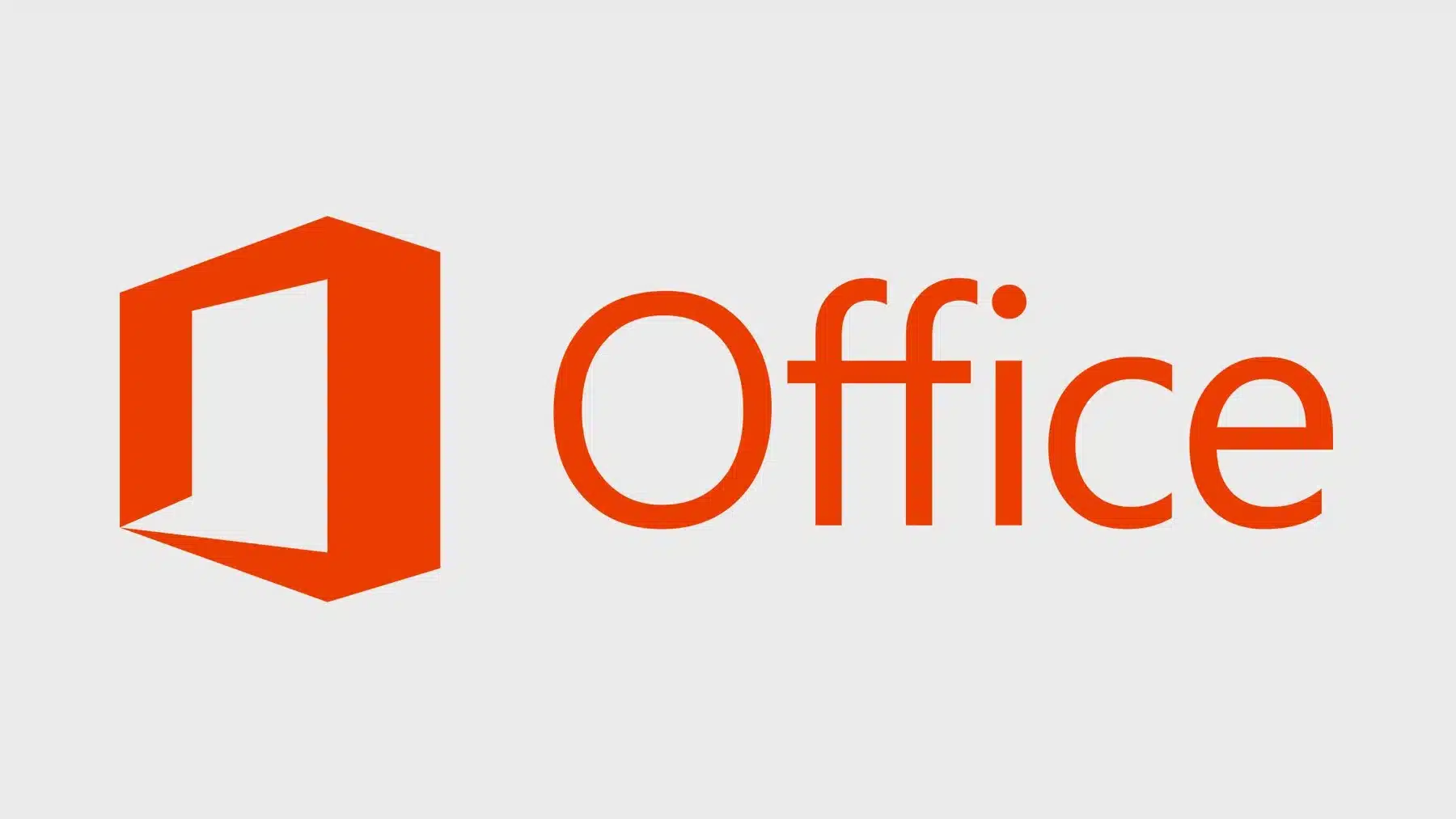
Au lieu de mettre en place le Pack Office sur Chromebook, vous pouvez utiliser d’autres alternatives. Celles-ci vous permettront d’avoir les mêmes résultats.
C’est le cas de LibreOffice. Il s’agit d’une suite bureautique que vous pouvez utiliser sur Chromebook tout en étant en mode hors-ligne. Avec cette alternative, vous pouvez facilement ouvrir des fichiers ayant les formats des applications de Microsoft Office. Toutefois, LibreOffice possède également ses propres formats qui affichent les mêmes performances que celles que vous pouvez avoir avec un Pack Office. Il est important de savoir que ce logiciel est opérant grâce à son aspect open source.
AndrOpen Office est également une autre alternative dont vous pouvez faire usage sur Chromebook en lieu et place du Pack Office. Ce logiciel s’utilise gratuitement comme LibreOffice. Il vous permet de réaliser toutes les tâches que Microsoft Office est capable de faire. Par ailleurs, utilisez Polaris Office, WPS Office ou SoftMaker Office. Collabora Office peut également s’avérer efficace.
Quel Chromebook utiliser pour profiter du Pack Office ?
Pour profiter du Pack Office, vous avez la possibilité de choisir entre plusieurs Chromebooks. Ces derniers vous aideront à avoir une expérience d’édition de textes imparable.
Acer Chromebook Spin 713
Il s’agit d’un appareil conçu par la marque Acer qui présente de nombreux atouts tout en présentant quelques limites. Comme avantages, vous devez savoir que ce dispositif possède une excellente zone d’affichage. Il se pare d’une boîte d’énergie qui affiche une bonne autonomie.
Les performances de cet appareil sont excellemment attractives. Il n’est pas question que vous stressiez à cause d’une lenteur de navigation. Cependant, le clavier d’Acer Chromebook Spin 713 est mou. Son système de ventilation devient par moment bruyant.
Google Pixelbook Go
Voici un autre Chromebook grâce auquel vous pouvez jouir d’une expérience de travail hors pair. Cet appareil possède également un écran grand qui vous permet de bien lire les contenus affichés. Il a une excellente caméra frontale (Webcam) pour les visioconférences. L’autonomie de sa batterie est acceptable. Le dispositif coûte cher et sa version française n’est pas encore disponible.
HP Chromebook x360 14c
En dehors des deux chromebooks, vous pouvez opter pour cet appareil sorti des locaux de l’entreprise HP. Les performances de ce dernier sont vraiment imparables. Vous pouvez facilement y installer un Pack Office sans anicroche.
Il se dote des composants fonctionnels qui sont qualitatifs. Le produit est vendu à un prix attractif. Cependant, il peut paraître un peu lent lors de la navigation. Essayez de libérer le cache et les cookies pour optimiser cette dernière.
Les avantages et inconvénients du Pack Office sur Chromebook
Si vous avez choisi d’installer le Pack Office sur votre Chromebook, vous devez connaître ses avantages ainsi que ses inconvénients. Effectivement, malgré la popularité de cet outil bureautique dans les entreprises, il présente aussi quelques désavantages.
D’un côté, l’avantage majeur du Pack Office est sa grande facilité d’utilisation. Que ce soit Word pour vos documents textuels ou Excel pour vos tableurs, tout se fait avec une simplicité enfantine grâce à son interface intuitive. Aussi bien compatible avec Windows qu’avec Mac OS X, le Pack Office est aussi accessible depuis votre Chromebook grâce à un abonnement Microsoft.
D’un autre côté cependant, l’incompatibilité entre certains fichiers peut s’avérer être un véritable frein lorsque vous travaillez sur plusieurs machines. De plus, les performances peuvent ralentir en fonction des capacités matérielles et logicielles de votre appareil.
Installer le Pack Office sur Chromebook n’est pas une tâche compliquée, mais il faut aussi savoir apprécier ses limites et accepter que cela ne convient pas à tous les utilisateurs ou toutes les situations.
Comment optimiser l’utilisation du Pack Office sur Chromebook
Maintenant que vous avez installé le Pack Office sur votre Chromebook, voici quelques astuces pour en tirer le meilleur parti.
Vous devez vérifier les paramètres de votre logiciel et de l’appareil pour assurer une utilisation optimale. Assurez-vous d’avoir la dernière version du Pack Office, ainsi qu’une connexion internet stable. Vous pouvez aussi configurer des options telles que la correction automatique ou encore le mode sombre qui permet un confort visuel lors de vos sessions nocturnes.
Pour éviter tout risque de perte de données et faciliter la collaboration en équipe, utilisez des services cloud comme OneDrive ou Google Drive afin d’enregistrer régulièrement vos fichiers dans ces espaces sécurisés. De même, si vous travaillez avec plusieurs personnes à distance sur un document Word ou Excel, par exemple, utilisez les fonctionnalités collaboratives telles que les commentaires et le suivi des modifications.
N’hésitez pas à personnaliser votre environnement grâce aux add-ons proposés par Microsoft tels que Grammarly qui corrige automatiquement vos erreurs grammaticales ou encore LaTex Math pour insérer facilement des formules mathématiques complexes dans vos documents scientifiques.
Malgré ses limites techniques liées au système d’exploitation Chrome OS, vous pouvez profiter pleinement du Pack Office en suivant quelques conseils simples qui vont considérablement améliorer son usage.